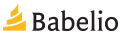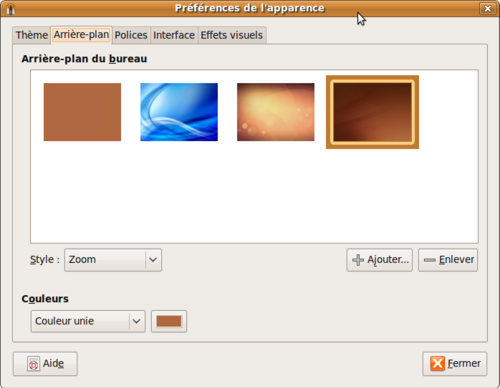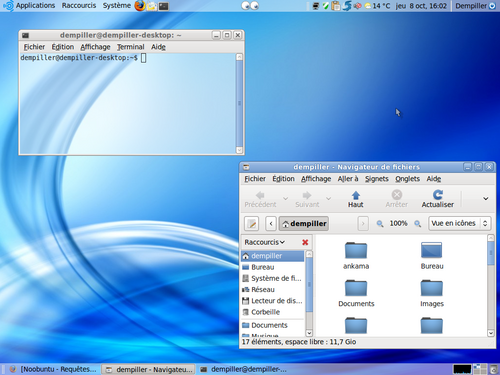-
Personnaliser Gnome
Le marron n'est pas votre truc (ah, vous non plus ) alors changeons ce design !
) alors changeons ce design !
Bien, commençons par le fond d'écran.De bonnes sources pour les Wallpapers (fonds d'écran):
Pour le changer rien de plus simple (oui encore... je n'en peux rien, Ubuntu c'est simple), faites un clic droit sur le bureau et aller sur "changer l'arrière plan du bureau". Il vous est alors proposé de changer de fond d'écran, vous pouvez en ajouter à votre guise...
-Hebus
-Pixgate
-Social Wallpapering
- Le thème
Pour changer le thème il suffit d'aller sur l'onglet "thème" et de changer de thème...
Pour en ajouter, vous pouvez en télécharger et les installer depuis le fichier téléchargé ou bien faire glisser le lien du thème à télécharger directement dans la fenêtre "thème".
Vous pouvez modifier un thème et lui assigner les icônes d'un autre ou bien d'autre couleurs, curseur etc..;
Par exemple je n'aime pas trop le marron donc je modifie le thème par défaut et je change les couleurs, soit "à la main" soit si j'ai mis un fond d'écran bleu et que je désire la même couleur pour mes fenêtres je calque le couleur via l'option d'échantillon... Pratique non ?
Vous pouvez avoir un paquets regroupant des thèmes ici et celui de la communauté là.
Sinon il y a les éléments de thèmes de Xfce: xfwm4. Et de superbes thèmes Bisigi ici !
Pour télécharger des thèmes, icônes et autres aller là-bas:
-Gnome-Art
-Gnome-Look
- Les icônes
Vous trouverez donc des icônes sur les deux liens montrés précédemment.
Ils s'installent de la même façons que les thèmes...
- Les tableaux de bords
Les tableaux de bord peuvent avoir l'aspect désigné par le thème que vous utilisé ou bien une image ou couleur bien définie selon vos envies ou même être transparents... Vous pouvez aussi les déplacer, enlever, ne pas en avoir ou bien en avoir qu'un avec tout les applets dont vous avez besoin (il est donc possible d'avoir juste un tableau de bord en bas comme dans Window$ si on le désire) etc...
Pour l'aspect du tableau de bord il suffit de faire un clic droit et d'aller dans les propriétés.
Vous pouvez personnaliser les menus également en faisant encore un clic droit sur les menus... Vous l'aurez compris, tout est modifiable !
Voila vous devriez pouvoir arranger votre Ubuntu à votre façon à présent.
Voici à quoi je suis parvenu sans me prendre la tête ni ajouter un tas de choses, juste des icônes et mon fond d'écran.Enfin, vous pouvez vous référer sur ce lien de la communauté qui vous expliquera plus de choses et probablement mieux. Tags : gnome
Tags : gnome
-
Commentaires